Liens rapides vers les procédures sur cette page :
Mettre au point et réduire le bruit des fichiers bruts d’appareils photo
Il est possible de mettre au point les fichiers bruts d’appareil photo afin d’améliorer la netteté de l’image.
Les fichiers bruts d’appareils photo peuvent parfois contenir un bruit de luminance (niveaux de gris) et de couleur (chromie) qui ressort principalement dans les zones sombres d’une image. Le bruit de luminance se traduit par un effet de « neige » ; le bruit de couleur se traduit par des pixels aléatoires de différentes couleurs répartis dans l’image. Réduire le bruit des fichiers bruts d’appareils photo permet d’améliorer la qualité de l’image.
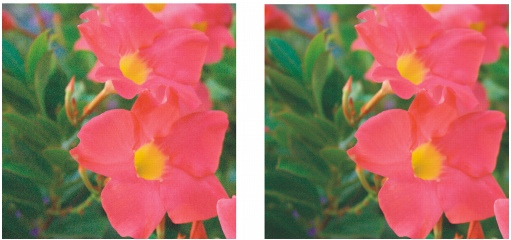
Avant (à gauche) et après (à droite) la réduction du bruit d’une image brute d’appareils photo
Pour mettre au point un fichier brut d’appareils photo |
|
2.
|
|
Sélectionnez un seul ou plusieurs fichiers bruts d’appareils photo puis cliquez sur Ouvrir ou Importer.
|
Pour réduire le bruit d’un fichier brut d’appareils photo |
|
2.
|
|
Sélectionnez un seul ou plusieurs fichiers bruts d’appareils photo puis cliquez sur Ouvrir ou Importer.
|
|
•
|
Bruit de couleur : permet de réduire le bruit de couleur. Notez que les paramètres élevés peuvent diminuer l’exactitude des couleurs d’une image.
|
![]()